Fixes oder Problemumgehungen für aktuelle Probleme auf Outlook.com
Dieser Artikel ist für Outlook.com. Wenn Sie Outlook für Windows verwenden, lesen Sie Fixes oder Problemumgehungen für aktuelle Probleme in Outlook für Windows .
Wenn Sie Probleme beim Zugriff auf Outlook.com haben, können Sie den Status von Microsoft Office Online Services im Service Health-Portal anzeigen .
Wenn Sie Probleme beim Senden oder Empfangen von E-Mails haben, lesen Sie So beheben Sie Probleme mit der Outlook.com-E-Mail-Synchronisierung .
Letzte Aktualisierung: 10. November 2021
Outlook.com-Probleme, die E-Mail-Nachrichten, Anhänge und Funktionen betreffen
Letzte Aktualisierung: 10. November 2021
AUSGABE
Uns ist ein Problem bekannt, bei dem einigen Benutzern die Fehlermeldung „Ihre Nachricht kann derzeit nicht angezeigt werden" angezeigt wird.
STATUS: ABHILFE
Um dies zu beheben, löschen Sie bitte den Cache und die Cookies Ihres Browsers:
Letzte Aktualisierung: 25. Oktober 2021
AUSGABE
Wir haben kürzlich einige Berichte von Benutzern erhalten, die Probleme beim Abonnieren von .ics/ical-Kalendern haben.
STATUS: BEHOBEN
Das Outlook.com-Team hat bestätigt, dass dieses Problem behoben wurde.
Hinweis: Wir möchten noch einmal bestätigen, dass Outlook nicht plant, die Unterstützung für .ics/ical-Kalender, Feiertage oder Spielpläne von Profisportmannschaften einzustellen. Wir wissen, dass die Möglichkeit, Kalender hinzuzufügen, um alle Ereignisse anzuzeigen, ein wichtiges Szenario für unsere Kunden ist.
Letzte Aktualisierung: 6. Oktober 2021
AUSGABE
Einige Kunden können möglicherweise keine GIFs über die Schaltfläche „Emojis und GIFs einfügen" einfügen.
STATUS: AUSSTEHEND
Wir sind uns des Problems bewusst und arbeiten daran, so schnell wie möglich eine Lösung zu veröffentlichen.
Sie können Ihre Lieblings-GIFs jederzeit herunterladen und dann  Bilder inline einfügen .
Bilder inline einfügen .
Erfahren Sie mehr über das Hinzufügen und Einfügen von Bildern .
Letzte Aktualisierung: 7. Dezember 2020
AUSGABE
Wenn Sie über die iOS Mail-App auf Ihr Outlook.com-Konto zugreifen, werden Sie möglicherweise wiederholt aufgefordert, Ihren Benutzernamen und Ihr Kennwort einzugeben.
STATUS: ABHILFE
Wir empfehlen stattdessen die Verwendung der Outlook für iOS-App.
Letzte Aktualisierung: 10. November 2020
AUSGABE
Benutzer mit Outlook.com-Konten sehen, dass E-Mails, die sie aus dem Posteingang löschen, wieder in den Posteingang zurückkehren.
STATUS: UNTERSUCHUNG
Das Outlook-Team untersucht das Problem auf eine Lösung. Wir werden diesen Artikel aktualisieren, sobald wir weitere Informationen zu einem Fix haben.
Wenn die zurückzusetzenden E-Mails in der Zwischenzeit von verbundenen Konten stammen, können Sie möglicherweise zum Posteingang des ursprünglichen Kontos gehen und die E-Mail löschen, um das Problem zu umgehen. Wenn Sie beispielsweise ein mit Gmail verbundenes Konto haben, gehen Sie zu Gmail.com und löschen Sie die E-Mail von dort.
Letzte Aktualisierung: 7. September 2020
AUSGABE
Eine kürzlich vorgenommene Änderung am Familienkalender entfernte auch einige Funktionen, die es ermöglichten, den Kalender als freigegebenen Kalender in anderen Anwendungen wie der Windows 10 Mail-App und der Outlook-Desktop-App sowie einigen Drittanbieter-Apps anzuzeigen.
ABHILFE
Bei der Umstellung auf den neuen Kalender gingen keine Veranstaltungen oder Informationen verloren. Der Familiengruppenkalender wird jetzt im Gruppenbereich von Outlook.com im linken Navigationsbereich von Outlook Web und im Gruppenbereich der mobilen Outlook-App angezeigt. Es wird auch automatisch zu Ihren Favoriten hinzugefügt.
Erfahren Sie mehr über die Verwendung des Familienkalenders in Outlook.com.
Einige Kunden sehen möglicherweise einen News -Ordner. Dies ist ein begrenztes Experiment für eine Stichprobe von Kunden. Obwohl es derzeit nicht möglich ist, die Funktion vollständig zu deaktivieren, können Sie sie aus Ihrer Favoritenliste entfernen, indem Sie mit der rechten Maustaste auf den Ordner klicken und Aus Favoriten entfernen auswählen.
Letzte Aktualisierung: 12. Mai 2020
AUSGABE
Einige Benutzer können den linken Ordnerbereich möglicherweise nicht sehen.
LÖSUNGEN
Melden Sie sich von Outlook.com ab
Löschen Sie Ihren Browser-Cache. Erfahren Sie, wie das für Edge , Chrome , Firefox oder Safari geht.
Schließen Sie alle Browser-Tabs und -Fenster.
Melden Sie sich erneut bei www.outlook.com an.
Tipps: Wenn Sie auf einem kleinen Bildschirm anzeigen, müssen Sie möglicherweise noch Folgendes tun:
Maximieren Sie Ihr Browserfenster oder scrollen Sie nach links, um die Ordnerliste anzuzeigen.
Erweitern Sie das Ordnerfenster nur, wenn Sie es brauchen. Wählen Sie das dreizeilige Symbol
 in der linken Seitenleiste, um Ordner ein- oder auszublenden.
in der linken Seitenleiste, um Ordner ein- oder auszublenden. Öffnen Sie Ihre Layouteinstellungen und wählen Sie Lesebereich ausblenden und dann Speichern aus. Dadurch erhält der Bildschirm mehr Platz zum Anzeigen der Ordner.
AUSGABE
Uns ist bewusst, dass einige Benutzer möglicherweise keinen Support im Hilfebereich von Outlook.com erhalten, wenn sie den Safari-Browser verwenden.
ABHILFE
In der Safari-App
 Wählen Sie auf Ihrem Mac „ Safari " > „ Einstellungen " > „ Datenschutz ".
Wählen Sie auf Ihrem Mac „ Safari " > „ Einstellungen " > „ Datenschutz ". Deaktivieren Sie Website-Tracking: Cross-Site-Tracking verhindern .
Deaktivieren Sie Cookies immer zulassen: Alle Cookies blockieren .
Weitere Informationen finden Sie im Apple-Leitfaden zum Verwalten von Cookies und Website-Daten in Safari auf dem Mac .
AUSGABE
Uns ist bewusst, dass einige Benutzer möglicherweise keine E-Mails von Gmail-Konten empfangen können. Wir untersuchen ein mögliches Problem.
ABHILFE
Stellen Sie sicher, dass Sie nicht versehentlich die Gmail-Domäne blockiert haben, als Sie einen Gmail-Benutzer blockiert haben.
Öffnen Sie Ihre Liste blockierter Absender .
Wenn sich Gmail.com in der Liste befindet, wählen Sie die aus
 neben dem Eintrag und drücken Sie Speichern .
neben dem Eintrag und drücken Sie Speichern .
AUSGABE
Einige Benutzer sind möglicherweise nicht in der Lage, ihren Ordner „Gelöschte Elemente" zu leeren.
LÖSUNGEN
Wenn Sie viele E-Mails gelöscht haben, kann es einige Zeit dauern, bis diese Elemente in den Ordner „Gelöschte Elemente" verschoben oder daraus gelöscht werden – lassen Sie das Browserfenster geöffnet, während der Löschvorgang stattfindet.
Wenn die E-Mail immer noch nicht ordnungsgemäß gelöscht werden kann, wählen Sie einen kleineren Stapel zum Löschen aus.
Wenn gelöschte E-Mails zurückkommen, könnte dies daran liegen, dass Sie in letzter Zeit viele E-Mails gelöscht haben. Bitte versuchen Sie es später erneut.
AUSGABE
Einige Kunden können möglicherweise ihr Profil , ihr Konto oder ihre Abmeldeoptionen nicht sehen, wenn sie ihr Bild in der oberen Symbolleiste auswählen.
LÖSUNGEN
Einige Firefox-Benutzer können das Problem möglicherweise lösen, indem sie Cookies und Websitedaten löschen. Erfahren Sie, wie .
Falls nicht, können Sie unter https://account.microsoft.com/profile/ auf Ihr Microsoft-Kontoprofil zugreifen.
Alle anderen Aspekte Ihres Microsoft-Kontos können Sie unter https://account.microsoft.com/ einsehen.
Sie können sich auch manuell abmelden und dann alle Browserfenster schließen.
AUSGABE
Bei einigen Kunden kann es zu einer Verzögerung kommen, wenn sie versuchen, eine neue E-Mail-Adresse oder einen Alias für ihr Outlook.com-Konto zu erstellen.
EMPFOHLENE MASSNAHME
Bitte melden Sie sich von Outlook.com ab und schließen Sie alle Browserfenster.
Melden Sie sich an , um Ihre neue E-Mail-Adresse/Ihren neuen Alias zu verwenden.
AUSGABE
Kunden, die die Support-Kontaktschaltflächen unten auf den Support-Seiten oder die Links „E-Mail an uns" im Support Virtual Agent verwenden, können das Hilfefenster nicht öffnen.
EMPFOHLENE MASSNAHME
Melden Sie sich an , um Outlook.com-Support zu erhalten.
Wichtig: Wenn Sie sich nicht anmelden können, gehen Sie zum Konto-Support .
Wählen Sie das ? oben im Outlook.com-Fenster. Sobald Sie sich angemeldet haben und ein Browserfenster geöffnet ist, funktionieren die Links.
Erfahren Sie mehr darüber , wie Sie den Support kontaktieren, wenn Sie das Hilfefenster verwenden .
Wenn Sie ein Element bereits in Ihrem Junk-E-Mail -Ordner blockieren, wird es nicht gelöscht. Wenn Sie immer noch E-Mails von einem von Ihnen blockierten Absender erhalten, finden Sie weitere Informationen unter Empfangen von E-Mails von blockierten Absendern in Outlook.com .
Das Blockieren einer Person verhindert nicht, dass ihre E-Mail in Ihrem Postfach ankommt, aber es verschiebt die Nachricht automatisch in Ihren Junk-E-Mail-Ordner, wo Sie sie überprüfen können (falls sie irrtümlicherweise blockiert wurde).
Erfahren Sie mehr über das Empfangen von E-Mails von blockierten Absendern in Outlook.com .
AUSGABE
Einige Browser haben Probleme beim Laden von E-Mails, Zeitüberschreitungen oder laufen sehr langsam, wenn Werbe- und Popup-Blocker aktiviert sind, insbesondere:
AdBlock
Ublock
ABHILFE
Verwenden Sie Microsoft Edge oder einen anderen Webbrowser.
Schließen Sie Outlook.com aus den AdBlock-Einstellungen aus. Wählen Sie oben rechts in Google Chrome AdBlock und dann Nicht auf Seiten dieser Domain ausführen aus . Aktualisieren Sie Ihren Browser, um Outlook.com erneut zu laden.
Entfernen Sie die problematischen Werbeblocker, indem Sie Erweiterungen in Microsoft Edge , Internet Explorer , Firefox , Chrome verwalten. oder Safari .
AUSGABE
Bestimmte Add-Ons im Firefox-Browser können das Laden Ihres Outlook.com-Posteingangs verhindern.
ABHILFE
Besuchen Sie den Firefox-Support, um zu erfahren, wie Sie Add-Ons deaktivieren oder entfernen .
AUSGABE
Wenn Sie Probleme beim Senden von E-Mails haben, kann dies an Validierungsproblemen mit Ihrem Microsoft-Konto liegen.
ABHILFE
Gehen Sie zu https://account.live.com/reputationcheck , um Ihr Microsoft-Konto zu validieren.
Stellen Sie sicher, dass Ihr Microsoft-Kontoprofil aktuell und vollständig ist. Stellen Sie sicher, dass Sie die Nutzungsbedingungen akzeptieren, falls Sie dazu aufgefordert werden.
Wenn Sie immer noch keine E-Mails senden oder empfangen können, lesen Sie So beheben Sie Probleme mit der Outlook.com-E-Mail-Synchronisierung .
Outlook-Probleme nach dem Verbinden von Outlook mit Outlook.com
AUSGABE
Nach dem Hinzufügen eines E-Mail-Kontos zu Outlook für Windows (Versionen von Outlook 2016, 2013, 2010) kann Folgendes auftreten:
Ihr E-Mail-Kontoname wird als outlook_[lange Folge von Buchstaben und Zahlen]@outlook.com im Ordnerbereich und beim Verfassen von E-Mails mit Outlook für Windows angezeigt.
Empfänger erhalten die E-Mail vom Absender auch im Format outlook_[lange Folge von Buchstaben und Zahlen]@outlook.com .
Wenn Empfänger auf die E-Mail antworten, wird die E-Mail zurückgesendet und Sie erhalten möglicherweise die Meldung „Unzustellbare Nachricht, wenn Sie Internet-Mail in Outlook senden".
Dieses Problem kann auftreten, wenn Sie eine E-Mail-Adresse eines Drittanbieters (z. B. eine E-Mail-Adresse, die nicht Outlook.com oder Hotmail.com ist) für Ihr Microsoft-Konto registrieren und Outlook.com nicht zum Senden und Empfangen von E-Mails verwenden.
Wenn Sie normalerweise ein Outlook.com-Konto für E-Mails verwenden, kann dieses Problem auftreten, wenn es mehrere Aliase für das Konto gibt und die E-Mail-Adresse des Drittanbieters der primäre Alias ist. Bitte lesen Sie den Abschnitt ALTERNATIVE ABHILFE weiter unten.
ABHILFE
Richten Sie Ihr Konto manuell als IMAP- oder POP-Konto in Outlook ein.
Schließen Sie Outlook
Verwenden Sie Windows-Taste + R, geben Sie dann „outlook /profiles" (ohne Anführungszeichen) in das Ausführungsfenster ein und klicken Sie auf „OK". Hinweis: Zwischen Outlook und dem Schrägstrich (/) befindet sich ein Leerzeichen.
Wählen Sie im gestarteten Feld „Profil auswählen" Optionen > Neu
Geben Sie einen neuen, eindeutigen Profilnamen ein und wählen Sie OK
Wählen Sie Erweiterte Optionen > Mein Konto manuell einrichten .
Geben Sie Ihr Kontopasswort ein und wählen Sie dann Verbinden .
Wenn die Einrichtung fehlschlägt, wählen Sie Kontoeinstellungen ändern . Aktualisieren Sie die Kontoinformationen mit denen, die Sie von Ihrem E-Mail-Anbieter oder aus dem Referenzthema POP- und IMAP-Servernamen erhalten haben. Wählen Sie „ Verbinden" und dann „ Fertig" .
Wählen Sie im Fenster „Profil auswählen" die Option „Als Standardprofil festlegen" und dann „ OK" aus.
ALTERNATIVE LÖSUNG
Ändern Sie Ihren Alias zu einem Outlook.com- oder Hotmail.com-Konto.
Hinweis: Wenn Sie keinen anderen Alias haben, wählen Sie den Link auf der Seite aus, um einen zu erstellen. Wählen Sie E-Mail und neuen Alias hinzufügen und dann die Option Neue E-Mail-Adresse erstellen und als Alias hinzufügen .
Gehen Sie zu https://account.live.com/names/Manage und melden Sie sich bei Ihrem Outlook.com-Konto an.
Legen Sie Ihre Outlook.com-E-Mail als primären Alias fest.
Entfernen Sie in Outlook für Windows das Konto, und fügen Sie es erneut hinzu. Siehe die Schritte in diesem Artikel: Fügen Sie Ihr Outlook.com-Konto in Outlook für Windows hinzu
Zuletzt aktualisiert: 8. Februar 2017
AUSGABE
Wenn Outlook mit einem primären Outlook.com-Konto verbunden ist, das auch mit anderen sekundären Nicht-Microsoft-Konten (wie Gmail, Yahoo usw.) verbunden ist, können Sie beim Senden einer E-Mail in Outlook nicht das andere sekundäre verbundene Konto auswählen Konto als Absenderkonto "Von".
Wenn Sie die E-Mail-Adresse des sekundären verbundenen Kontos manuell in das Feld „Von" eingeben, wird die E-Mail als „Im Auftrag von" Ihres primären Outlook.com-Kontos gesendet.
STATUS: ABHILFE
Outlook unterstützt das Senden von einem sekundären verbundenen Konto für Microsoft-eigene Domänen wie @outlook.com, @live.com, @hotmail.com, hat diese Funktionalität jedoch nicht für Domänen von Drittanbietern implementiert.
Das Outlook-Team hört auf Ihr Feedback und untersucht, ob diese Funktion zukünftigen Updates hinzugefügt werden kann. Weitere Informationen zum Geben von Feedback finden Sie unter Wie gebe ich Feedback zu Microsoft Office? Verwenden Sie in der Zwischenzeit bitte die folgende Problemumgehung:
ABHILFE
Sie können auch die sekundären verbundenen Konten (Gmail, Yahoo usw.) in Outlook.com als zusätzliche Konten im Outlook-Profil hinzufügen.
Wählen Sie in Outlook die Registerkarte Datei .
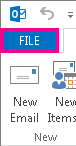
Wählen Sie unter Kontoinformationen die Option Konto hinzufügen aus.
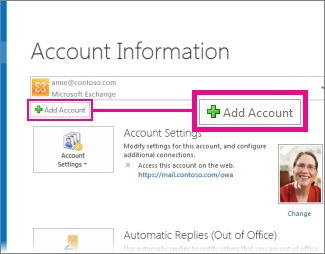
Geben Sie auf der Seite Automatische Kontoeinrichtung Ihren Namen, Ihre E-Mail-Adresse und Ihr Kennwort ein und wählen Sie dann Weiter aus.
Hinweis: Wenn Sie nach Auswahl von Weiter eine Fehlermeldung erhalten, überprüfen Sie Ihre E-Mail-Adresse und Ihr Passwort. Wenn beide richtig sind, lesen Sie den nächsten Abschnitt .
Wählen Sie Fertig stellen.
Weitere Informationen finden Sie unter Outlook-E-Mail-Einrichtung .
Zuletzt aktualisiert: 2. Mai 2017
Derzeit können Sie Outlook unter Windows nicht zum Bearbeiten von Kalendern verwenden, die für Ihr Outlook.com-Konto freigegeben sind, selbst wenn Sie Ihr Outlook.com-Konto erneut mit Outlook verbunden haben. Wir arbeiten daran, die Bearbeitung freigegebener Kalender in Outlook 2016 für Windows zu ermöglichen.
Um einen freigegebenen Kalender zu bearbeiten, gehen Sie online zu Ihrem eigenen Outlook.com-Kalender , öffnen Sie Kalender für Windows 10 oder verwenden Sie ein mobiles Gerät. Lesen Sie, wie Sie Ihr Outlook.com-Konto zu einer anderen E-Mail-App hinzufügen .
Zuletzt aktualisiert: 2. Mai 2017
AUSGABE
Wenn Sie versuchen, einen freigegebenen Outlook.com-Kalender mit Ihrem Microsoft 365 for Business-Konto in Outlook 2016 zu akzeptieren, erhalten Sie möglicherweise die Fehlermeldung „Etwas ist schief gelaufen", oder Ihre Anmeldung schlägt möglicherweise fehl.
STATUS: ABHILFE
Um auf den mit Ihrem Microsoft 365 for Business-Konto freigegebenen Kalender zuzugreifen, müssen Sie die Einladung von Outlook im Web, iOS oder Android annehmen. Wenn Sie in Outlook 2016 bereits auf die Schaltfläche Akzeptieren geklickt haben, können Sie die Einladung nicht erneut von einer anderen Outlook-Anwendung annehmen. Die Person, die Ihnen die Einladung gesendet hat, muss Ihre Berechtigungen entfernen und dann eine neue Einladung senden.
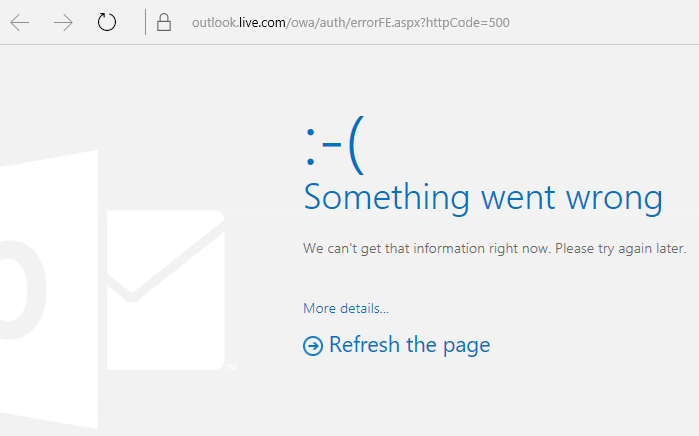
Brauchst du noch immer Hilfe?
Um Support in Outlook.com zu erhalten, klicken Sie hier oder wählen Sie aus Um uns in Outlook.com zu kontaktieren, müssen Sie sich anmelden. Wenn Sie sich nicht anmelden können, klicken Sie hier . | ||
Weitere Hilfe zu Ihrem Microsoft-Konto und Ihren Abonnements finden Sie unter Konto- und Abrechnungshilfe . | ||
| Geben Sie Ihr Problem hier ein, um Hilfe zu erhalten und Fehler bei anderen Microsoft-Produkten und -Diensten zu beheben. | |
Stellen Sie Fragen, verfolgen Sie Diskussionen und teilen Sie Ihr Wissen in der Outlook.com-Community . |
Haben Sie einen Feature-Wunsch?
| Wir freuen uns, Ihre Vorschläge zu neuen Funktionen und Ihr Feedback darüber zu lesen, wie Sie unsere Produkte verwenden! Weitere Informationen zum Teilen Ihres Feedbacks finden Sie unter Wie gebe ich Feedback zu Microsoft Office? Hörten zu. |



No comments:
Post a Comment